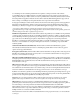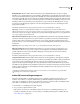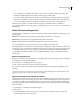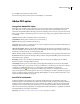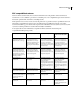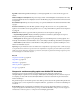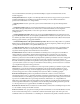Operation Manual
541
INDESIGN CS4 GEBRUIKEN
PDF
Kwaliteit afbeelding Bepaalt de hoeveelheid compressie die wordt toegepast. Voor JPEG- of JPEG 2000-compressie
kunt u kiezen uit de kwaliteit Minimaal, Laag, Normaal, Hoog of Maximaal. Voor ZIP-compressie is alleen 8-bits
beschikbaar. Omdat InDesign de ZIP-methode zonder gegevensverlies gebruikt, worden geen gegevens verwijderd om
bestanden kleiner te maken, dus blijft de kwaliteit van de afbeeldingen gelijk.
Grootte Bepaalt de grootte van de tegels voor progressieve weergave. Deze optie is alleen beschikbaar als
Compatibiliteit is ingesteld op Acrobat 6 (PDF 1.5) en hoger en Compressie is ingesteld op JPEG 2000.
Tekst en lijnwerk comprimeren Hiermee past u Flate-compressie toe (deze compressie is te vergelijken met ZIP-
compressie voor afbeeldingen) op alle tekst en lijnwerk in het document, zonder verlies van gegevens of kwaliteit.
Afbeeldingsgegevens uitsnijden naar kaders Hierbij kan het bestand kleiner worden doordat alleen de
afbeeldingsgegevens worden geëxporteerd die in het zichtbare gedeelte van het kader staan. Selecteer deze optie niet
als voor de naverwerking extra gegevens nodig zijn, bijvoorbeeld voor het herplaatsen of laten aflopen van een
afbeelding.
Opties voor Tekens en afloopgebied voor PDF-bestanden
Het afloopgebied is het gedeelte van de illustratie dat buiten de snijtekens en interne snijtekens en dus buiten het
afdrukgebied valt. U kunt in een illustratie een afloopgebied als foutmarge opnemen om er zeker van te zijn dat na het
afsnijden van de pagina de pagina overal is bedrukt of om ervoor te zorgen dat een afbeelding in een sleutellijn in een
document kan worden gestript.
U kunt de mate van het afloopgebied opgeven en een heel scala aan drukkersmarkeringen in het bestand gebruiken.
Zie ook
“Drukkersmarkeringen en afloopgebieden” op pagina 633
Kleurbeheer en PDF/X-opties voor PDF-bestanden
U kunt de volgende opties instellen in het gedeelte Uitvoer van het dialoogvenster Adobe PDF exporteren. De
interacties tussen de uitvoeropties bepalen, afhankelijk van het feit of kleurbeheer is in- of uitgeschakeld, of het
document wordt gelabeld met kleurenprofielen en of de optie PDF-standaard is geselecteerd.
Opmerking: Voor een definitie van de opties in het gedeelte Uitvoer plaatst u de muisaanwijzer op een optie, waarna de
beschrijving van deze optie onder in het dialoogvenster verschijnt.
Kleuromzetting Hiermee bepaalt u hoe kleur in het PDF-bestand wordt weergegeven. Alle steunkleurgegevens blijven
behouden tijdens de kleuromzetting. Alleen de equivalente proceskleuren worden omgezet naar het opgegeven
kleursysteem.
• Geen kleuromzetting Hiermee behoudt u de kleurgegevens zoals ze zijn. Dit is de standaardinstelling wanneer
PDF/X-3 is geselecteerd.
• Omzetten naar doel Hiermee zet u alle kleuren om naar het profiel dat bij Doel is geselecteerd. Het
profielopnamebeleid bepaalt of het profiel wel of niet wordt opgenomen.
• Omzetten naar doel (nummers behouden) Hiermee zet u kleuren alleen om naar de doelprofielruimte als ze
ingesloten profielen hebben die afwijken van het doelprofiel (of als het RGB-kleuren zijn en het doelprofiel CMYK is,
of vice versa). Niet-gelabelde kleurobjecten zonder ingesloten profielen en eigen objecten (zoals lijnwerk of tekst)
worden niet omgezet. Deze optie is niet beschikbaar als kleurbeheer is uitgeschakeld. Het profielopnamebeleid bepaalt
of het profiel wel of niet wordt opgenomen.
Doel Beschrijft de kleuromvang van het uiteindelijke RGB- of CMYK-uitvoerapparaat, zoals de monitor of een
SWOP-standaard. Met dit profiel wordt de kleurinformatie van het document (dat is gedefinieerd door het bronprofiel